Come fermare l'avvio di iTunes quando apri le pagine dell'App Store In Safari

macOS di Apple offre simultaneamente il browser predefinito più snello al mondo e il player musicale predefinito più gonfiato del mondo. E uno ha la cattiva abitudine di lanciare costantemente l'altro. Se sei stanco di avviare automaticamente iTunes, ecco come fermarlo.
No More iTunes è un'estensione gratuita per Safari che impedisce il caricamento di iTunes quando apri una pagina App Store. È veloce da installare e funziona.
Per iniziare, vai alla pagina No More di iTunes. Fai clic sul pulsante di download.
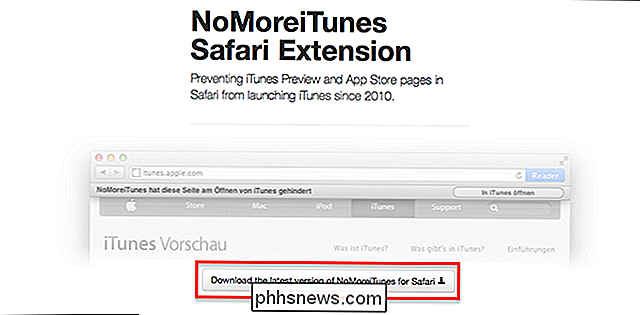
Troverai l'estensione nella cartella dei download, come file .safariextz.
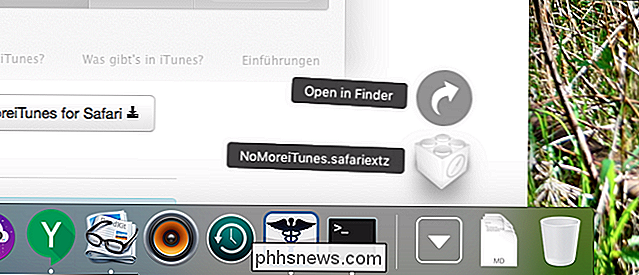
Per installare, basta aprire il file. Ti verrà chiesto se ti fidi dell'estensione.
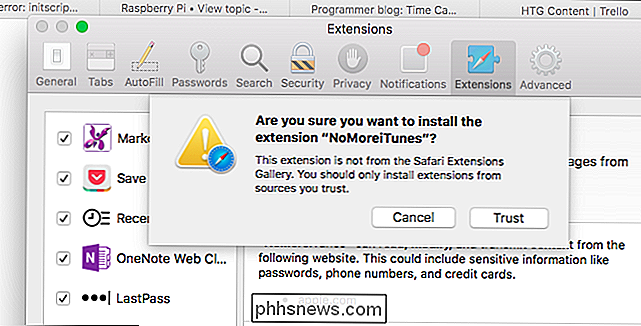
Fai clic su "Trust" e il gioco è fatto: l'estensione è ora installata e funzionante. Vai avanti e apri una lista di App Store. Sarai felice di notare che iTunes non verrà avviato, permettendoti di guardare le schermate e altre informazioni senza aprire un nuovo programma.
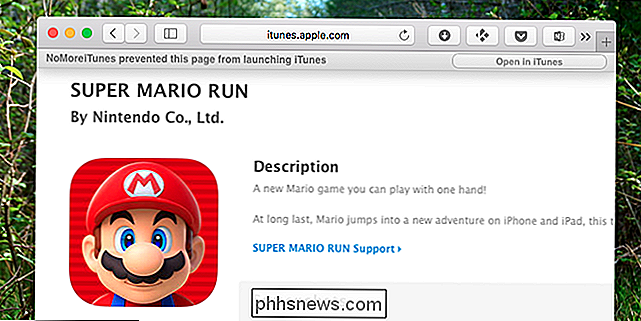
CORRELATO: Interrompe l'accesso da iTunes quando premi Play sulla tastiera del tuo Mac
Se vuoi iTunes, tuttavia, puoi comunque avviarlo: c'è una barra nella parte superiore della finestra che ti consente di farlo, oppure puoi fare clic sul pulsante blu "Visualizza in iTunes" sotto l'icona dell'app. Ciò ti consente di esaminare la raccolta completa delle recensioni e altre informazioni, quando lo desideri.
Ora che hai finito, puoi anche interrompere il tuo tasto Play / Pausa dal lancio di iTunes. Quindi non dovrai mai più vedere l'app gonfiata.

Come cambiare il nome del dispositivo Android TV
Android TV è il tentativo di Google di conquistare il soggiorno, e con alcune unità disponibili per meno di $ 99, non è raro che gli utenti abbiano più di una scatola. Il problema è che quando più dispositivi si identificano identicamente sulla rete, come si suppone di sapere quale è quale? Cambiare il nome del dispositivo è semplicissimo e qualcosa che sicuramente vorresti fare se hai in casa più di una scatola Android TV identica.

5 fantastici gadget da Kickstarter vale la pena acquistare
Sono un grande fan di Kickstarter ed è ora il posto più interessante per me da acquistare con gadget tecnologici nuovi e innovativi. Ho sostenuto più di 60 progetti e, anche se non ho mai amato o usato tutto ciò che ho ottenuto dal sito, i gadget che uso, uso sempre tutto il tempo. Se sei un fanatico o un tecnico, Kickstarter è un posto fantastico per trovare idee interessanti che lo rendono realtà in un periodo di tempo relativamente breve.In qu



